Како избрисати Гоогле фотографије
Гоогле Пхотос је одлична апликација за коришћење резервне копије ваших фотографија, али понекад желите да избришете неке фотографије да бисте ослободили простор за новије. Наставите да читате да бисте сазнали како да избришете Гоогле резервне фотографије на рачунару или преко мобилне апликације.
Неке информације о брисању фотографија
Слике које избришете из Гоогле слика уклањају се из:
- Веб апликација (пхотос.гоогле.цом)
- Било који синхронизовани уређај, као што је паметни телефон или Андроид таблет
- Гоогле фото албуми
- Гоогле диск, али само када се ваше фотографије аутоматски синхронизују са Гоогле диск
- Дељени албуми у које сте додали те фотографије
Уз то, ево како можете да избришете фотографије из Гоогле фотографија.
Избришите Гоогле фотографије из галерије у веб апликацији
У свом веб претраживачу идите на пхотос.гоогле.цом.
-
Пређите мишем преко фотографије коју желите да избришете и изаберите је сива квачица у горњем левом делу фотографије.

-
У горњем десном углу изаберите Канта за смеће икона.

-
Изаберите Пошаљи у ђубре. Слика се брише са вашег налога Гоогле фотографија, као и са свих синхронизованих уређаја као што су паметни телефон и таблет.
Брисањем фотографије у Гоогле фотографијама она се премешта у Отпад, где ће остати 60 дана пре него што је систем трајно избрише.
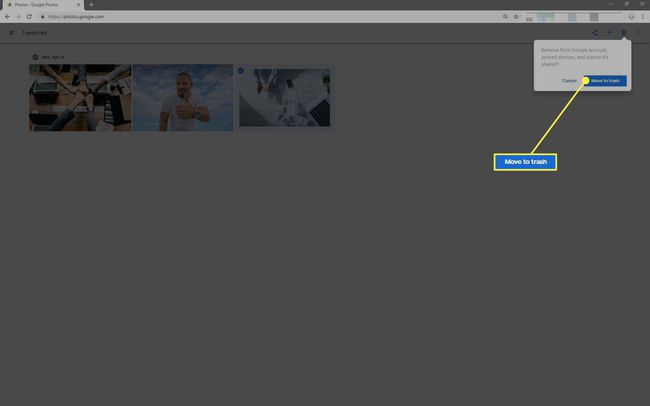
Трајно избришите фотографије и видео записе у веб апликацији Гоогле фотографије
Све ставке у смећу се аутоматски бришу сваких 60 дана, али их се можете и раније решити.
На рачунару идите на пхотос.гоогле.цом.
-
У горњем левом углу отворите Хамбургер мени (три наслагане линије).

-
Изаберите Смеће.

-
Да бисте избрисали појединачне фотографије, пређите мишем преко одговарајуће фотографије и у горњем левом углу изаберите сива квачица.

-
Изаберите Канта за смеће икона да трајно избришете фотографију.

-
Алтернативно, да бисте избрисали све фотографије у смећу, а да их не изаберете, изаберите Испразни смеће.

Изаберите Избриши да потврдите свој избор. Ваше фотографије ће бити трајно избрисане из ваше библиотеке фотографија и не могу се преузети.
Избришите Гоогле фотографије из апликације на иПхоне-у или иПад-у
На твојој иПхоне или иПад, отворите апликацију Гоогле слике.
Додирните фотографију (или фотографије) за брисање.
-
У горњем десном углу додирните Канта за смеће икона за брисање фотографије. Слика се брише из ваше библиотеке Гоогле фотографија, као и са свих синхронизованих иПхоне и иПад уређаја.
Брисањем фотографије преко апликације Гоогле фотографије она се премешта у корпу, где ће остати 60 дана пре него што буде трајно избрисана.

Трајно избришите слике из Гоогле фотографија на иОС-у
Све ставке у смећу се аутоматски бришу сваких 60 дана; можете их трајно избрисати кад год желите.
На иПхоне-у или иПад-у отворите апликацију Гоогле слике.
У горњем левом углу додирните Мени > Бин.
-
Додирните фотографију (е) да бисте је трајно избрисали, а затим додирните Канта за смеће икона.
Да бисте трајно избрисали све фотографије у корпи, додирните три хоризонталне тачке > Емпти Бин > Избриши.

Потврдите брисање. Ваше фотографије се трајно бришу из библиотеке Гоогле слика и не могу се преузети.
Избришите фотографије из апликације Гоогле фотографије на Андроид-у
На Андроид телефону или таблету отворите апликацију Гоогле слике.
Додирните једну или више фотографија, а затим додирните Канта за смеће икона за брисање фотографија (е).
-
Славина Пређите у канту да потврдите брисање. Слика се брише из ваше библиотеке Гоогле слика, као и са свих синхронизованих Андроид уређаја.
Брисањем фотографије преко апликације Гоогле фотографије она се премешта у корпу, где ће остати 60 дана пре него што буде трајно избрисана.

Трајно избришите фотографије на Гоогле фотографијама за Андроид
Све ставке у смећу се аутоматски бришу сваких 60 дана, али можете их трајно избрисати кад год желите.
На Андроид телефону или таблету отворите апликацију Гоогле слике.
Додирните Хамбургер мени > Бин.
Додирните једну или више фотографија које желите да трајно избришете, а затим додирните Избриши.
-
Да бисте трајно избрисали све фотографије у корпи, додирните три вертикалне тачке > Емпти Бин > Избриши.

Славина Избриши да потврдите брисање. Ваше фотографије се трајно бришу из библиотеке Гоогле слика и не могу се преузети.
Како избрисати албуме Гоогле фотографија
Албум је колекција фотографија ускладиштених у вашој библиотеци Гоогле слика, тако да када избришете албум, брише се само колекција, а не саме фотографије.
Из веб апликације
На рачунару идите на пхотос.гоогле.цом.
-
Изаберите Албуми.

-
У горњем десном углу албума изаберите Више > Избриши албум.

Потврдите брисање. Ваш албум је избрисан, али фотографије у албуму ће и даље бити у вашој библиотеци Гоогле слика.
На иПхоне-у или иПад-у
На иПхоне-у или иПад-у отворите апликацију Гоогле слике.
Славина Албуми и отворите албум за брисање.
У горњем десном углу додирните Више > Избриши албум.
-
Славина Избриши албум поново да потврдите брисање. Ваш албум је избрисан, али фотографије у албуму ће и даље бити у вашој библиотеци Гоогле слика.

На Андроид уређајима
На Андроид телефону или таблету отворите апликацију Гоогле слике.
Славина Албуми, а затим додирните албум који желите да избришете.
-
Славина Више > Избриши албум.

Славина Избриши да потврдите свој избор. Ваш албум је избрисан и фотографије у албуму ће и даље бити у вашој библиотеци Гоогле слика.
